在日常生活中,我们经常使用手机来进行各种操作和娱乐,然而有时候我们可能需要通过设置来改变屏幕的显示效果,其中纯白屏模式是一种让屏幕显示全白的设置,它在某些特定情况下十分有用。对于华为手机用户来说,设置手机黑白屏并不复杂,只需按照一定步骤进行操作即可。下面将介绍华为手机黑白屏设置的方法,让我们一起来了解吧。
华为手机黑白屏设置方法
方法如下:
1.解锁手机,点击“设置”图标进入。
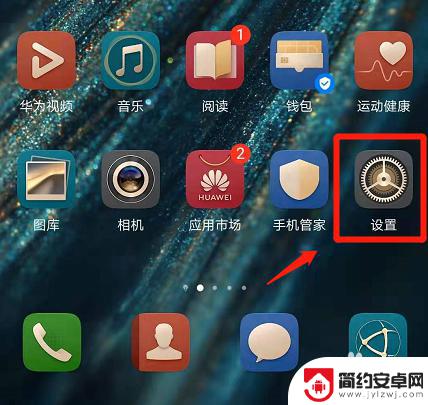
2.点击打开最下方的“系统”选项。
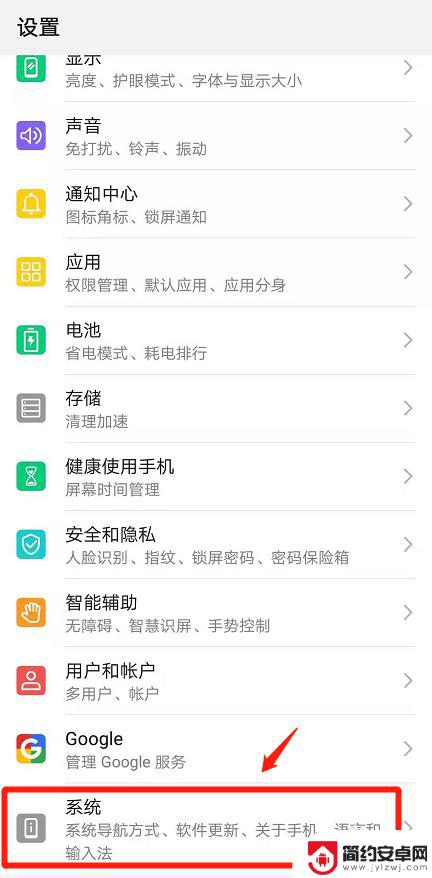
3.打开后,点击“关于手机”进入。
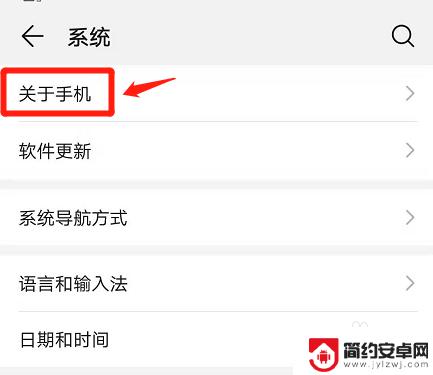
4.在关于手机页面下方找到“版本号”选项,轻轻点击该选项七下。
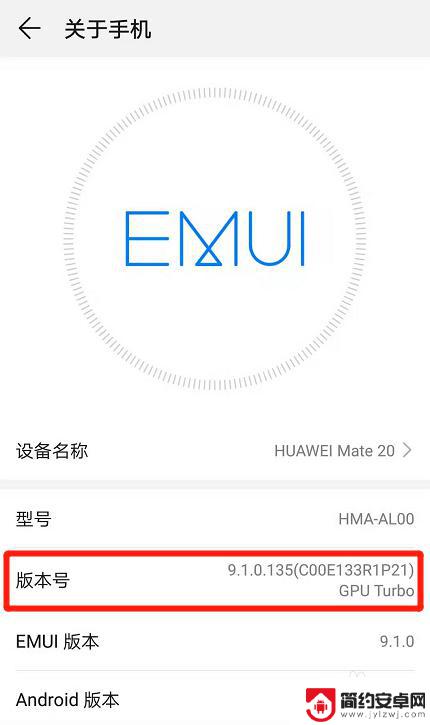
5.点击七下完毕,在弹出的对话输入“锁屏密码”。
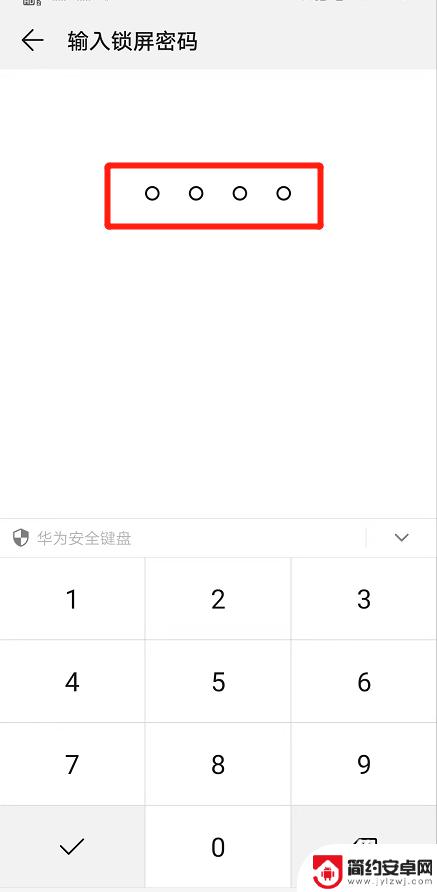
6.接着,点击返回按钮。
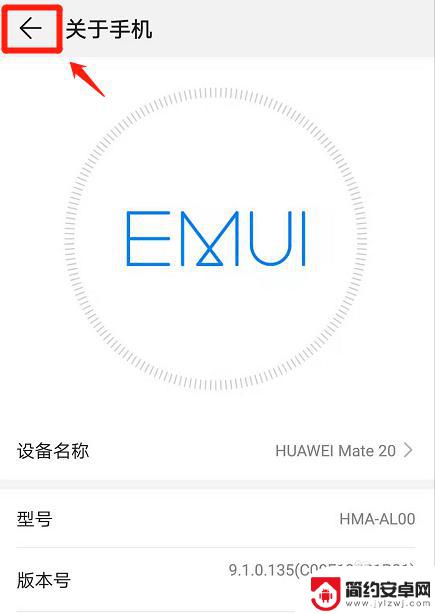
7.返回后,在系统页面下方。找到“开发人员选项”进入。
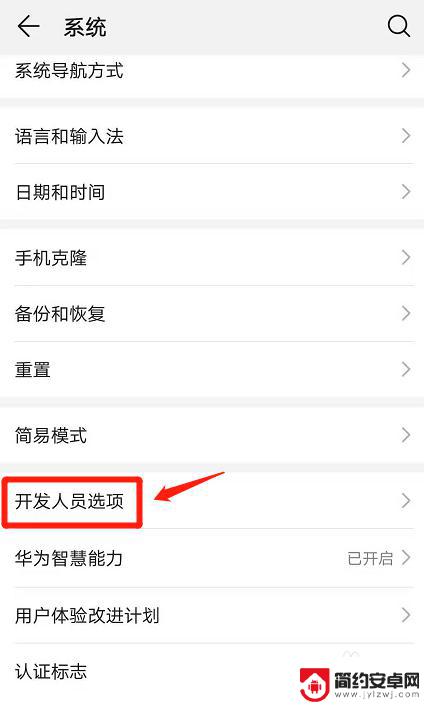
8.进入后,找到“模拟颜色空间”点击打开。
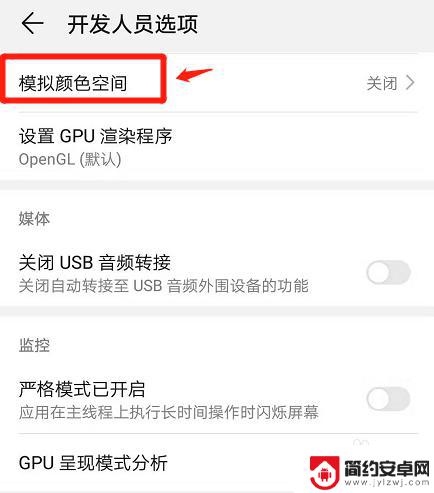
9.在弹出的对话框中,选择“全色盲”选项。
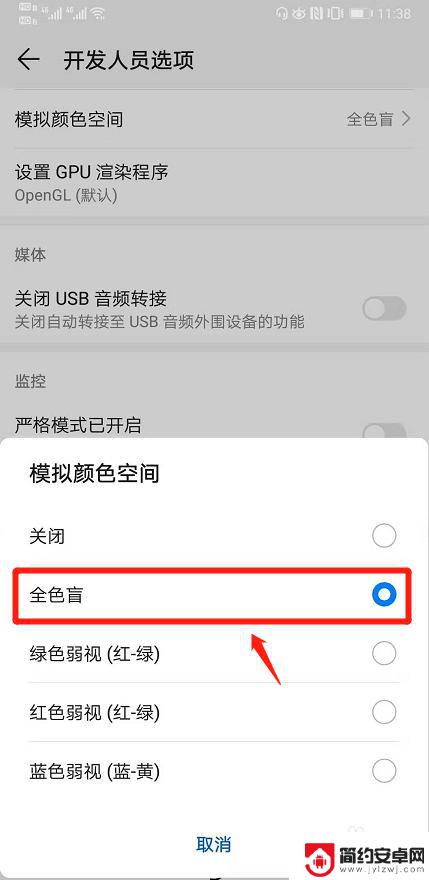
10.返回手机主页,即可看到手机被设置成了黑白屏。
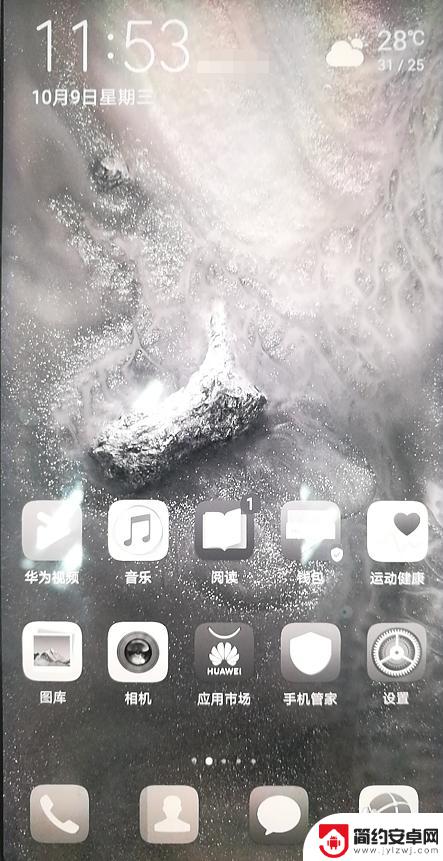
以上就是如何设置手机的纯白屏模式的全部内容,如果您不了解,请按照小编的方法进行操作,希望对大家有所帮助。










